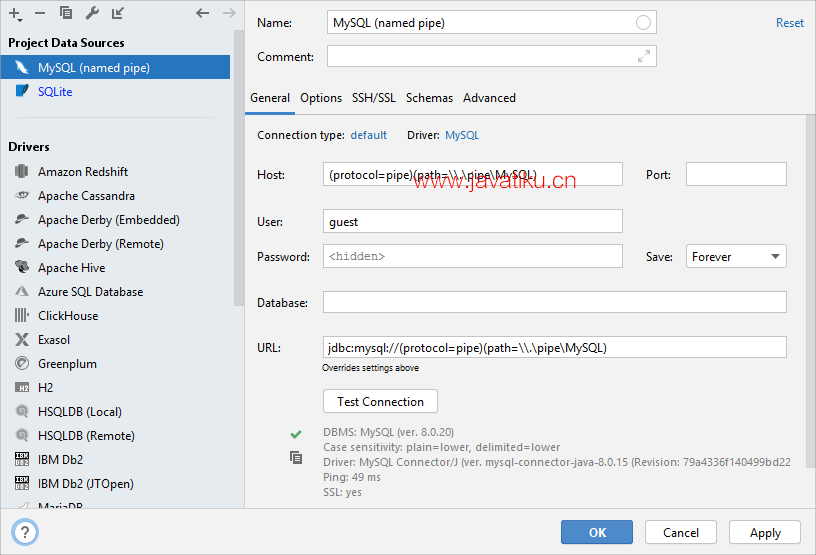【GoLand教程】GoLand 使用named pipes命名管道连接到 MySQL

- 仅限 Windows
- MySQL:在 dev.mysql.com 上的 MySQL 社区下载
- GoLand 必须位于运行服务器的主机上(dev.mysql.com 上的MySQL 8.0 参考手册)
命名管道提供了一种在同一台机器上运行的进程之间进行通信的方式。通过使用命名管道,您可以发送数据而不会受到网络堆栈的性能损失。
就像您有一个服务器来监听传入请求的 IP 地址和端口一样,服务器也可以设置一个可以监听请求的命名管道。在这两种情况下,客户端进程都必须知道它应该向其发送请求的地址或管道名称。
MySQL 服务器的默认管道名称是\\.\pipe\MySQL.
步骤 1. 为 MySQL 服务器启用命名管道
验证是否启用了命名管道
- 要确保启用命名管道,请运行以下代码
SHOW GLOBAL VARIABLES LIKE 'named_pipe':
如果named_pipe变量有ON值,请跳过步骤 1。
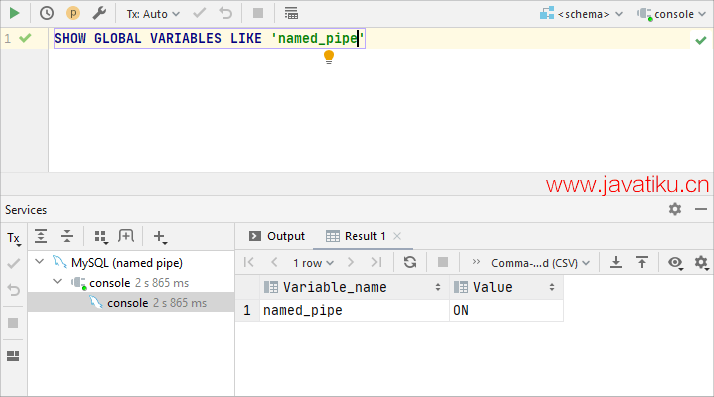
在服务器安装期间启用命名管道
- 运行 MySQL 服务器的安装向导。
- 在“类型和网络”对话框中,选中“命名管道”复选框。您可以更改管道名称或保留默认值。
- 完成安装向导的所有步骤并启动 MySQL 服务器。
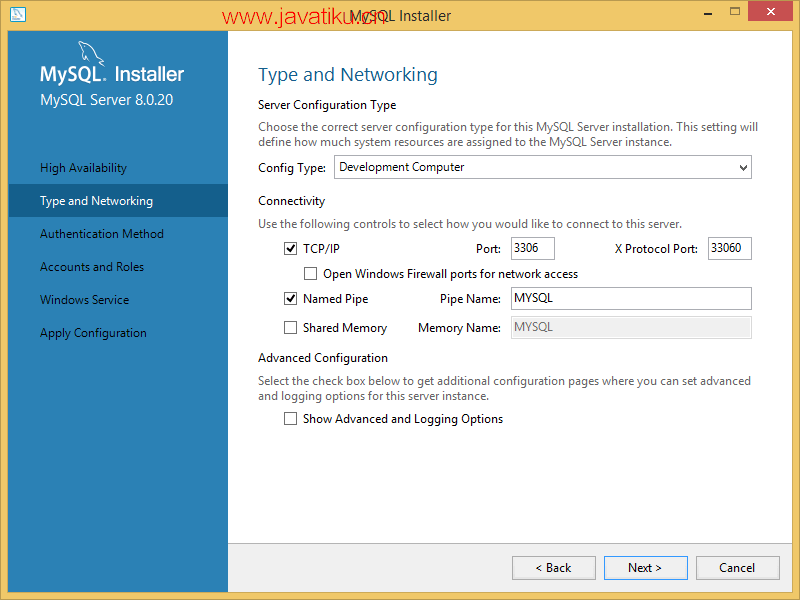
在 my.ini 中启用命名管道
- 在文本编辑器中打开my.ini配置文件。
将
enable-named-pipe参数添加到该mysqld部分。考虑该mysqld部分的以下示例:[mysqld] # The next three options are mutually exclusive to SERVER_PORT below. # skip-networking enable-named-pipe # shared-memory # shared-memory-base-name=MYSQL # The Pipe the MySQL Server will use socket=MYSQL- 保存更改并重新启动 MySQL 服务器。
如何找到 my.ini 和 my.cnf?
- 在命令行中,运行
mysql --help. 向下滚动到选项部分的末尾。
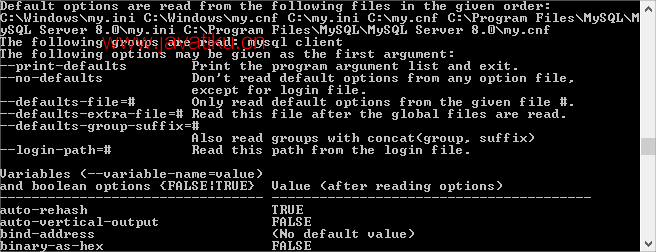
步骤 2. 在 GoLand 中配置连接
- 在数据库工具窗口(查看 | 工具窗口 | 数据库)中,单击数据源属性图标
。
- 在Data Sources and Drivers对话框中,单击Add图标 (
) 并选择MySQL。
- 在数据源设置区域的底部,单击下载缺少的驱动程序文件链接。当您单击此链接时,GoLand 会下载与数据库交互所需的驱动程序。IDE 不包含捆绑的驱动程序,以使安装包更小,并使每个 IDE 版本的驱动程序版本保持最新。
如果您不想下载提供的驱动程序,可以为数据源指定驱动程序。
- 在“高级”选项卡上,在选项列表中找到
serverTimezone参数。双击值单元格并输入您的服务器时区(例如,UTC)。 - 单击常规选项卡。
- 在主机字段中,输入以下文本:
(protocol=pipe)(path=\\.\pipe\MySQL),其中MySQL是管道名称。
或者,在Connection type列表中,选择Unix Socket并键入或选择管道的路径:\ 。管道MySQL。
- 要确保与数据源的连接成功,请单击测试连接链接。